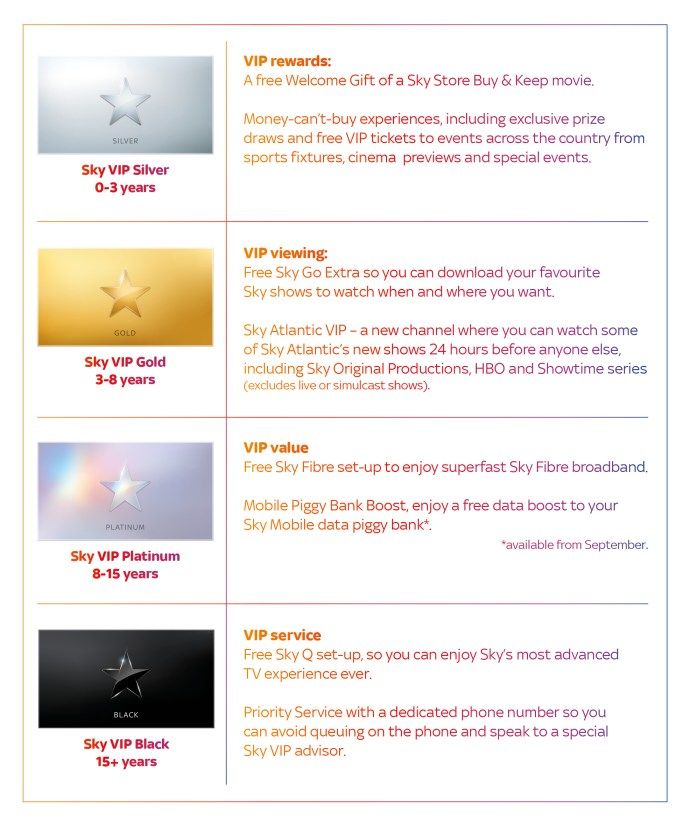Όταν η κλήση Wi-Fi δεν λειτουργεί σε Android, ενδέχεται να υπάρχουν προβλήματα συνδεσιμότητας είτε με το τηλέφωνο είτε με το δίκτυο ή η κλήση Wi-Fi μπορεί να έχει απενεργοποιηθεί κατά λάθος. Εάν η κλήση μέσω Wi-Fi δεν λειτούργησε ποτέ στο τηλέφωνό σας, η εταιρεία κινητής τηλεφωνίας ενδέχεται να μην την υποστηρίζει.
Τι προκαλεί να μην λειτουργεί η κλήση Wi-Fi σε τηλέφωνα Android;
Η κλήση Wi-Fi απαιτεί ισχυρή ασύρματη σύνδεση στο Διαδίκτυο, επομένως τα περισσότερα προβλήματα με τις κλήσεις Wi-Fi στο Android σχετίζονται με ζητήματα συνδεσιμότητας. Το σήμα Wi-Fi μπορεί να μην είναι αρκετά ισχυρό ή η σύνδεση στο διαδίκτυο μπορεί να είναι πολύ αργή. Τα προβλήματα με τον ασύρματο δρομολογητή μπορούν επίσης να εμποδίσουν τις κλήσεις Wi-Fi, επομένως είναι επίσης σημαντικό να ελέγξετε αυτό το υλικό εάν αντιμετωπίζετε προβλήματα με την πραγματοποίηση κλήσεων Wi-Fi στο δικό σας ασύρματο δίκτυο.
Η κλήση Wi-Fi είναι μια λειτουργία που μπορεί να ενεργοποιηθεί και να απενεργοποιηθεί, επομένως θα σταματήσει να λειτουργεί εάν απενεργοποιηθεί κατά λάθος. Η λειτουργία πτήσης μπορεί επίσης να απενεργοποιήσει τις κλήσεις Wi-Fi εάν δεν ενεργοποιήσετε το Wi-Fi με μη αυτόματο τρόπο και ορισμένες εταιρείες κινητής τηλεφωνίας δεν το υποστηρίζουν καθόλου.
Λόγοι για την πτώση των συνδέσεων Wi-FiΠώς να το διορθώσετε όταν η κλήση Wi-Fi δεν λειτουργεί σε Android
Εάν δεν μπορείτε να πραγματοποιήσετε κλήσεις μέσω Wi-Fi στο Android σας, δοκιμάστε αυτές τις διορθώσεις:
-
Βεβαιωθείτε ότι η κλήση Wi-Fi είναι ενεργοποιημένη. Η κλήση Wi-Fi πρέπει να είναι ενεργοποιημένη για να λειτουργήσει η λειτουργία, επομένως ξεκινήστε επιβεβαιώνοντας ότι είναι ενεργοποιημένη.
Εάν δεν βλέπετε την επιλογή να ενεργοποιήσετε τις κλήσεις Wi-Fi, αυτό σημαίνει ότι η εταιρεία κινητής τηλεφωνίας σας πιθανότατα δεν την υποστηρίζει. Μπορείτε να επικοινωνήσετε με την εταιρεία κινητής τηλεφωνίας σας για επαλήθευση, αλλά εάν δεν υποστηρίζει αυτήν τη λειτουργία, δεν θα μπορείτε να πραγματοποιείτε κλήσεις μέσω Wi-Fi.
Για να ενεργοποιήσετε τις κλήσεις Wi-Fi: Ανοίξτε την εφαρμογή Τηλέφωνο και, στη συνέχεια, πατήστε Περισσότερο > Ρυθμίσεις > κλήσεις > Κλήση Wi-Fi . -
Βεβαιωθείτε ότι το Wi-Fi είναι ενεργοποιημένο και ότι το τηλέφωνό σας είναι συνδεδεμένο . Εάν το Wi-Fi είναι απενεργοποιημένο στο τηλέφωνό σας ή δεν είστε συνδεδεμένοι σε δίκτυο, δεν θα μπορείτε να πραγματοποιείτε κλήσεις Wi-Fi. Ελέγξτε εάν το Wi-Fi είναι ενεργοποιημένο και βεβαιωθείτε ότι είστε συνδεδεμένοι σε δίκτυο Wi-Fi.
Για να ελέγξετε το Wi-Fi σας: Σύρετε προς τα κάτω για να το ανοίξετε Γρήγορες ρυθμίσεις , και αναζητήστε το Wi-Fi πλακάκι. Εάν το πλακίδιο είναι γκριζαρισμένο, αγγίξτε το και επιλέξτε α Δίκτυο Wi-Fi . -
Ελέγξτε εάν η λειτουργία πτήσης είναι ενεργοποιημένη . Όταν είναι ενεργοποιημένη η λειτουργία πτήσης, απενεργοποιεί αυτόματα τη σύνδεσή σας Wi-Fi. Ίσως εξακολουθείτε να μπορείτε να πραγματοποιείτε κλήσεις Wi-Fi με ενεργοποιημένη τη λειτουργία πτήσης, εάν βρίσκεστε σε κατάσταση όπου η λειτουργία πτήσης είναι απαραίτητη και η εταιρεία κινητής τηλεφωνίας σας την υποστηρίζει, αλλά θα χρειαστεί να ενεργοποιήσετε το Wi-Fi με μη αυτόματο τρόπο.
Για να ελέγξετε για λειτουργία πτήσης: Σύρετε προς τα κάτω για να ανοίξετε Γρήγορες ρυθμίσεις , σύρετε ξανά προς τα κάτω και μετά σύρετε προς τα αριστερά εάν δεν βλέπετε το πλακίδιο της λειτουργίας πτήσης. Εάν η λειτουργία πτήσης είναι ενεργοποιημένη, αγγίξτε το για να το απενεργοποιήσετε ή πατήστε το Wi-Fi πλακίδιο και μετά αγγίξτε το Wi-Fi εναλλαγή για να το ενεργοποιήσετε χειροκίνητα. -
Ελέγξτε την ισχύ του σήματος Wi-Fi . Εάν έχετε αδύναμη σύνδεση με το δίκτυο Wi-Fi, αυτό μπορεί να σας εμποδίσει να πραγματοποιείτε ή να λαμβάνετε κλήσεις. Κοιτάξτε την ένδειξη ισχύος σήματος και μετακινηθείτε σε διαφορετική τοποθεσία εάν η ισχύς του σήματος είναι χαμηλή.
-
Βεβαιωθείτε ότι το δίκτυο Wi-Fi υποστηρίζει κλήσεις Wi-Fi . Εάν είστε συνδεδεμένοι στο δίκτυο Wi-Fi μιας επιχείρησης ή σε οποιοδήποτε δίκτυο που δεν ελέγχετε, ενδέχεται να μην υποστηρίζει κλήσεις Wi-Fi.
Σε αυτήν την περίπτωση, μπορείτε να επικοινωνήσετε με τον διαχειριστή του δικτύου για να ρωτήσετε εάν υποστηρίζεται η κλήση Wi-Fi. Εάν αυτό δεν είναι βολικό, μπορείτε επίσης να ρωτήσετε οποιονδήποτε άλλον που χρησιμοποιεί το δίκτυο εάν ήταν σε θέση να πραγματοποιήσει κλήσεις μέσω Wi-Fi για να επαληθεύσει ότι είναι δυνατό.
-
Δοκιμάστε ένα διαφορετικό δίκτυο Wi-Fi . Εάν υπάρχουν άλλα διαθέσιμα δίκτυα Wi-Fi, μεταβείτε σε ένα και ελέγξτε εάν λειτουργεί η κλήση Wi-Fi. Για παράδειγμα, εάν προσπαθείτε να πραγματοποιήσετε μια κλήση Wi-Fi σε μια καφετέρια και δεν λειτουργεί, ελέγξτε αν λειτουργεί στο δικό σας δίκτυο μόλις επιστρέψετε στο σπίτι.
-
Κάντε επανεκκίνηση του τηλεφώνου σας . Εάν το τηλέφωνό σας αντιμετωπίζει προβλήματα συνδεσιμότητας, η επανεκκίνηση μπορεί να διορθώσει το πρόβλημα.
Για επανεκκίνηση του τηλεφώνου σας: Πατήστε παρατεταμένα το κουμπί λειτουργίας και, στη συνέχεια, πατήστε Απενεργοποίηση ή Επανεκκίνηση . Εάν αυτό δεν λειτουργεί, ορισμένα τηλέφωνα Samsung απαιτούν από εσάς να πιέσετε Χαμήλωσε το και το Πλευρά / Bixby κουμπιά ταυτόχρονα.πώς να συγχρονίσετε το ημερολόγιο google με προοπτικές
-
Επανεγκαταστήστε την κάρτα SIM . Τα προβλήματα συνδεσιμότητας δικτύου μερικές φορές μπορούν επίσης να επιλυθούν αφαιρώντας και επανεγκαθιστώντας την κάρτα SIM.
Πρώτα, απενεργοποιήστε το τηλέφωνό σας, στη συνέχεια αφαιρέστε την κάρτα SIM και καθαρίστε το με ένα πανί μικροϊνών. Στη συνέχεια, μπορείτε να τοποθετήσετε ξανά την κάρτα, να ενεργοποιήσετε το τηλέφωνό σας και να ελέγξετε εάν λειτουργεί η κλήση Wi-Fi. -
Επανεκκινήστε το υλικό του δικτύου σας . Εάν αντιμετωπίζετε αυτό το πρόβλημα στο σπίτι, η επανεκκίνηση του ασύρματου δρομολογητή και του μόντεμ σας μπορεί να βοηθήσει. Το δίκτυο ενδέχεται να έχει προβλήματα που θα μπορούσαν να επιλυθούν με επανεκκίνηση των πάντων.
Για να επανεκκινήσετε το υλικό του δικτύου σας: Αποσυνδέστε το δρομολογητή και το μόντεμ, περιμένετε τουλάχιστον 30 δευτερόλεπτα και, στη συνέχεια, συνδέστε ξανά το μόντεμ. Περιμένετε να συνδεθεί το μόντεμ, κάτι που μπορεί να διαρκέσει ένα λεπτό ή περισσότερο και, στη συνέχεια, συνδέστε το δρομολογητή.
Μπορεί να χρειαστούν μερικά λεπτά για να αρχίσει να λειτουργεί ξανά το ασύρματο δίκτυο, επομένως βεβαιωθείτε ότι το Wi-Fi σας λειτουργεί πριν δοκιμάσετε ξανά τις κλήσεις Wi-Fi.
-
Ελέγξτε για ενημερώσεις Android. Εάν το τηλέφωνό σας δεν είναι ενημερωμένο, λειτουργίες όπως οι κλήσεις μέσω Wi-Fi ενδέχεται να σταματήσουν να λειτουργούν. Εγκαταστήστε τυχόν διαθέσιμες ενημερώσεις και, στη συνέχεια, ελέγξτε ξανά τις κλήσεις μέσω Wi-Fi.
Για να ελέγξετε για ενημερώσεις Android: Μεταβείτε στο Ρυθμίσεις > Σύστημα > Για το τηλέφωνο > Ενημερώσεις συστήματος > Ελεγχος για ενημερώσεις . -
Επαναφέρετε τις ρυθμίσεις δικτύου στο τηλέφωνό σας. Αυτό είναι το τελευταίο πράγμα που πρέπει να δοκιμάσετε γιατί θα επαναφέρει κάθε σύνδεση δικτύου και θα διαγράψει όλα τα αποθηκευμένα δίκτυα Wi-Fi και τους κωδικούς πρόσβασης. Πριν δοκιμάσετε αυτήν την επιδιόρθωση, βεβαιωθείτε ότι γνωρίζετε όλους τους κωδικούς πρόσβασης Wi-Fi.
Για να επαναφέρετε τις ρυθμίσεις δικτύου στο Android: Μεταβείτε στο Ρυθμίσεις > Σύστημα > Προχωρημένος > Επαναφορά επιλογών > Επαναφορά Wi-Fi, κινητού & Bluetooth > ΕΠΑΝΑΦΟΡΑ ΡΥΘΜΙΣΕΩΝ . -
Επικοινωνήστε με την εταιρεία κινητής τηλεφωνίας σας . Εάν η κλήση μέσω Wi-Fi εξακολουθεί να μην λειτουργεί αφού δοκιμάσετε όλες αυτές τις διορθώσεις, ίσως χρειαστεί να επικοινωνήσετε με την εταιρεία κινητής τηλεφωνίας σας για πρόσθετη βοήθεια.
Η εταιρεία κινητής τηλεφωνίας ενδέχεται να μην υποστηρίζει κλήσεις μέσω Wi-Fi, παρόλο που φαινόταν ότι έκανε όταν τσεκάρατε αυτήν την επιλογή στο τηλέφωνό σας, ή ενδέχεται να είναι σε θέση να προσφέρει πρόσθετη βοήθεια σχετικά με τον τρόπο λειτουργίας της λειτουργίας.
- Πώς μπορώ να κάνω το τηλέφωνό μου Android να χρησιμοποιεί κλήσεις Wi-Fi;
Στην εφαρμογή Τηλέφωνο, μεταβείτε στο Περισσότερο (τρεις κάθετες κουκκίδες) > Ρυθμίσεις > κλήσεις και επιλέξτε Κλήση Wi-Fi . Τώρα, όταν πραγματοποιείτε μια κλήση όταν είστε συνδεδεμένοι σε Wi-Fi, θα δείτε την κλήση Wi-Fi ή την κλήση Διαδικτύου στην οθόνη ειδοποιήσεων.
- Πρέπει να χρησιμοποιώ κλήσεις Wi-Fi;
Λοιπόν, αυτό εξαρτάται από εσάς, αλλά αν βρίσκεστε σε μια περιοχή με κακό σήμα κινητής τηλεφωνίας αλλά ισχυρό Wi-Fi, τότε όχι μόνο έχει νόημα, αλλά μπορεί να είναι η μόνη σας επιλογή.
- Πώς μπορώ να ενεργοποιήσω την κλήση Wi-Fi στο τηλέφωνό μου Samsung;
Για να ενεργοποιήσετε τις κλήσεις Wi-Fi σε τηλέφωνο Samsung , συνδεθείτε σε ένα δίκτυο Wi-Fi και, στη συνέχεια, μεταβείτε στο Ρυθμίσεις > Συνδέσεις και πατήστε το Κλήση Wi-Fi διακόπτη για να το ενεργοποιήσετε. Εναλλακτικά, ανοίξτε την εφαρμογή Τηλέφωνο και μεταβείτε στις Ρυθμίσεις για να την ενεργοποιήσετε Κλήση Wi-Fi .